新しくWEBサイトを作成したい!ブログをはじめたい!と思った時に、はてなブログなどのブログサービスに登録してブログはじめる方法が最も簡単な方法かと思います。
ただ、どうせ始めるなら自由にレイアウトを作成して独自ドメインでサービスを開始してみたい!
という方におすすめなのがAWSのLightsailというサービスをつかってWordPressでサイトを構築する方法です。
AWSでWordPressを構築しようと思った場合の選択肢として、EC2を使ったりS3を使ってホームページを作成する方法などいろいろやり方はありますが、今回はLightsailというサービスを使用してWordPressを始めてみたところ、すごく簡単に安価にサイトを立ち上げることができたので、その作成方法を説明してみたいと思います。
なぜLightsailでサイトを立ち上げようと思ったかというと、このLightsailのいいところとして
- WordPressが既に入ってる(インストール済み)状態でサーバーを立ち上げることができる
- 固定費で安い
- 管理をAWSがやってくれるので楽
というところが決め手となりました。
最初からWordPressがインストールされた状態でサーバーが立ち上げる事ができて、管理もAWSがしてくれるサービスなので、サーバー構築とかよくわからないという初心者の方でも、気軽にWordPressを始める事が出来る初心者に優しいサービスです。
AWSの管理コンソールからポチポチするだけでWordPressが使い始めることができます。
料金も月額固定費で安いので、安心して使う事が出来ます。
ここではAWSのLightsailでWordPressを使い始められるところまでを説明していきたいと思います。
インスタンスの作成
AWSのコンソールから、「コンピューティング」→「Lightsail」を開きます。
するとLightsail専用のページが立ち上がるので「インスタンスの作成」をクリックします。
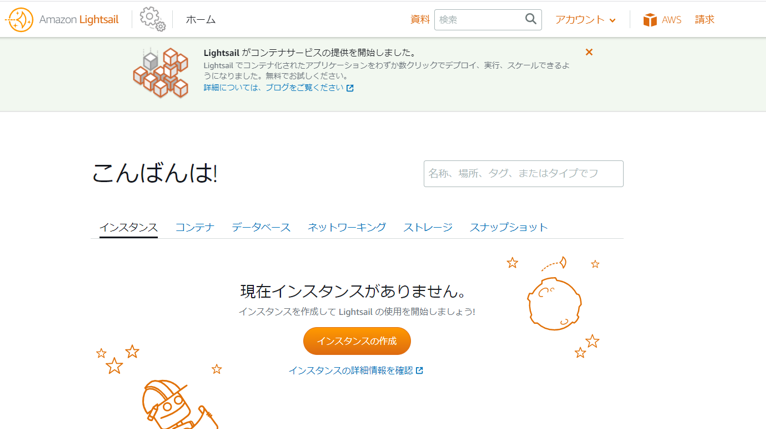
リージョンは「東京」を選択し、プラットフォームは「Linux」、設計図の選択で「WordPress」を選択します。
この時「WordPress」と「WordPress MultiSite」がありますが、この2つのWordPressの違いですが、
1つのサーバーで複数のサイトを運用したい場合は「WordPress MultiSite」
1つのサイトだけの場合は「WordPress」を選択します。
インスタンスプランは料金とスペックから自分に合ったものを選択し、「インスタンスの作成」をクリック
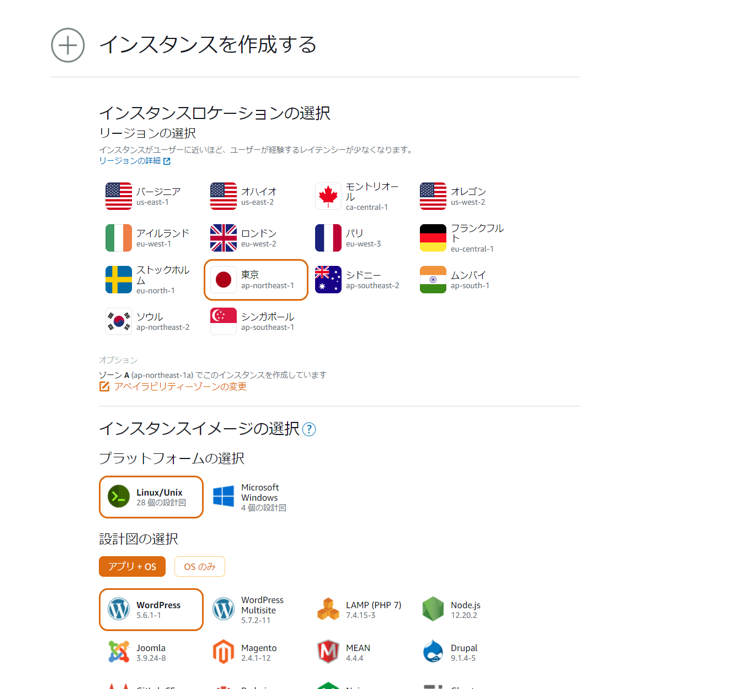
これだけで、WordPressがインストール済みのインスタンスが作成されます。
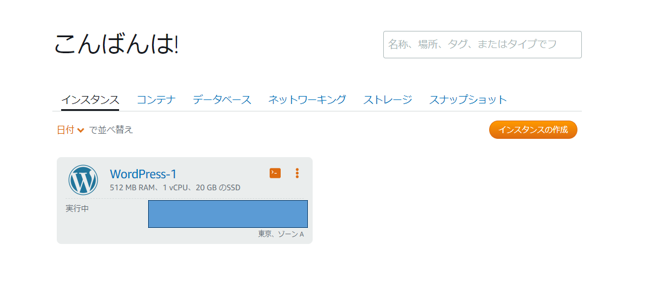
このままでは再起動するたびにIPが変わってしまうので、接続するIPを固定します。
IPの固定化
さきほど作成したインスタンスをクリックし、「ネットワーク」タブの「+静的IPの作成」をクリック
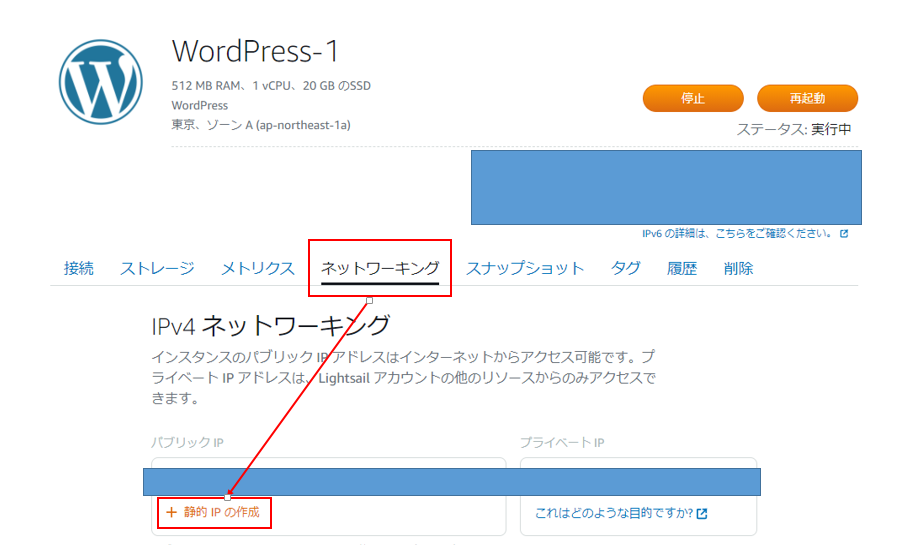
インスタンスのアタッチで、先ほど作成したインスタンスを選択し、
「作成」を行うと静的IPはアタッチされ、IPが固定されます。
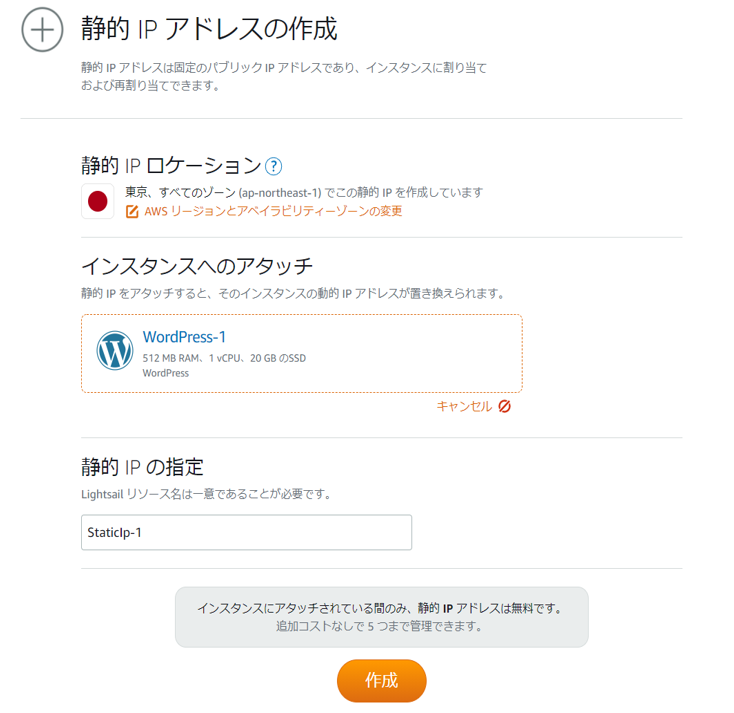
WordPressの初期パスワードの取得
次にWordPressの初回ログイン用の初期パスワードを手に入れます。
「接続」タブの「SSHを使用して接続」をクリック
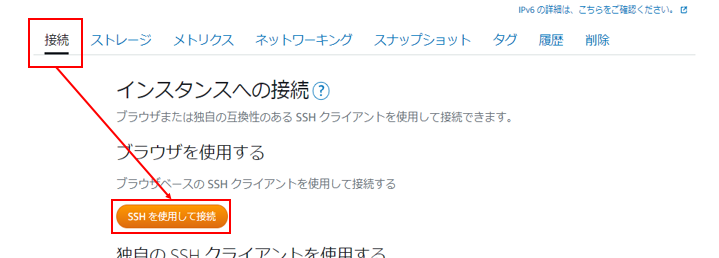
ターミナルが立ち上がるので、下記コマンドを入力してエンターを押すと、パスワードが表示されます。
$ cat bitnami_application_password
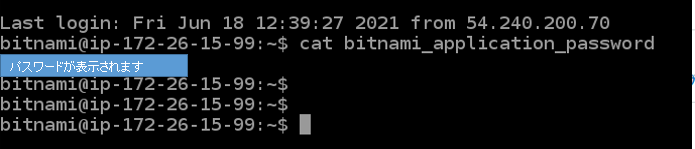
先ほど作成した静的IPで管理画面にアクセスしてみましょう
http://[作成した静的IP]//wp-admin/
WordPressのログイン画面が表示されるので、ログインしてみましょう。
ユーザーは「user」パスワードには先ほどターミナルで取得したパスワードを入力します。
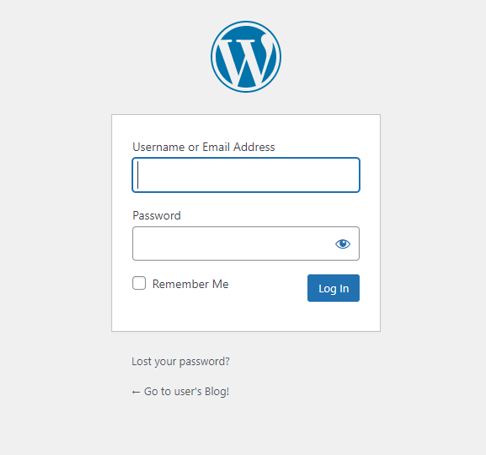
WordPressのダッシュボードが表示されたら成功です。
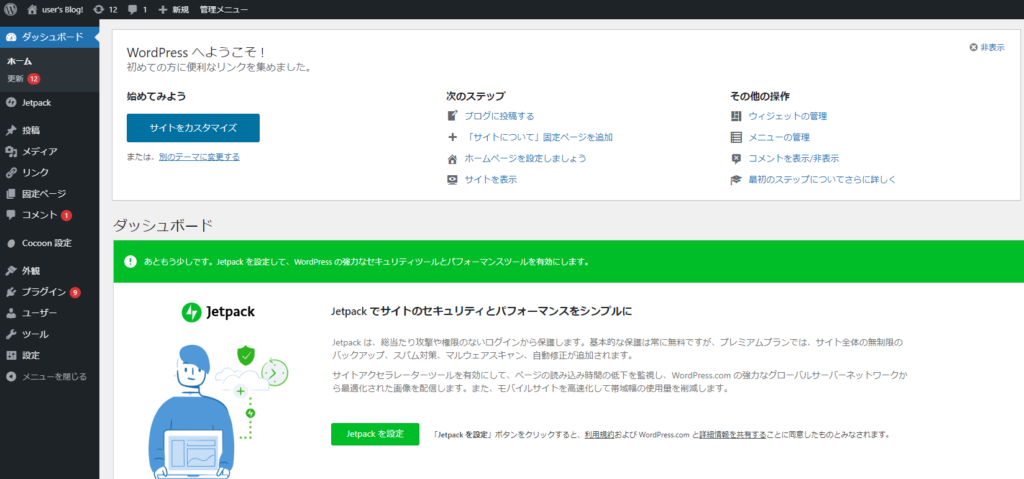
これだけでWordPressを使い始めることができるので、専門的なことを知らなくてもとても簡単に手軽にWordPressを始めることができます。


